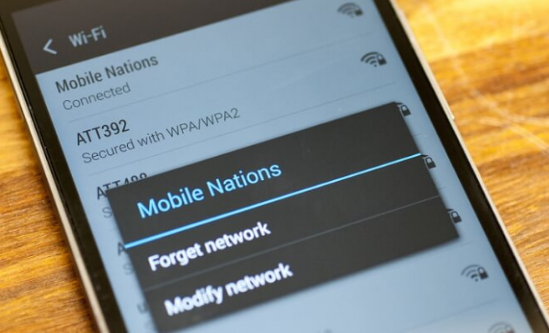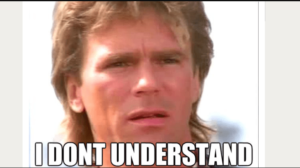Korisnički vodič za kontrolu brzine ventilatora u sustavu Windows 10
Želite li kontrolirati brzinu ventilatora u sustavu Windows 10? Svako računalo ili prijenosno računalo ima ugrađeni ventilator. Ne trebate vrhunski uređaj za igre ili prijenosno računalo da biste na računalu imali obožavatelje kad se svi zagriju. Obično ventilatori rade prilično brže nakon što pokrenete računalo, a zatim se utišaju kad završi pokretanje. Ponovno će započeti izvršenje. Ili brže izvršavanje kada počnete više koristiti resurse računala. Na primjer, nakon što u Chromeu otvorite puno kartica, jednostavno ih otvorite.
Kako obožavatelji rade na hlađenju računala
Navijači znaju kada početi brže izvršavanje, a kada usporiti. Imaju ugrađene senzore koji nadgledaju temperaturu vašeg računala. Međutim, kad dostigne određenu metu, počinju se vrtjeti kako bi je ohladili.
Prijenosno računalo ili kućište vašeg računala izgrađeni su tako da će zrak istjecati, zato budite sigurni da ne možete blokirati otvore za odzračivanje. Ako vaše računalo i dalje izvršava teške zadatke sustava. Također, ventilatori će raditi kako bi stabilizirali temperaturu.
Ograničenja i temperaturni senzori postavljeni za njih. Također, nekim brzinama ventilatora korisnici ne mogu pristupiti. To je zbog toga što neki korisnici ne mogu procijeniti koliko im je računalo vruće. Ili kad je vrijeme da se brže ili sporije izvršavaju obožavatelji. Ako vaši obožavatelji neprestano izvršavaju, vaše računalo troši više energije nego što želi i to će vjerojatno zagrijati adapter. Nevjerojatna je ravnoteža koja PC održava hladnim, ali ga ne pregrijava.
Kontrolirajte brzinu ventilatora u sustavu Windows 10
Da biste kontrolirali brzinu ventilatora u sustavu Windows 10, to jednostavno možete učiniti na vlastiti rizik. Obavezno provjerite je li računalo ili prijenosno računalo prevruće. Tada biste mogli trajno oštetiti hardver do te mjere da ga treba zamijeniti.
Ako želite kontrolirati brzinu ventilatora, jednostavno instalirajte aplikaciju treće strane. Aplikacija ovisi o vašem hardveru.
Dvije su aplikacije o kojima razgovaramo. Između njih dvoje jednostavno pronađete aplikaciju koja može analizirati vaše obožavatelje i koja vam omogućuje promjenu brzine.
Instalirajte aplikaciju i slijedite korake u nastavku za kontrolu brzine ventilatora u sustavu Windows 10.
Kako kontrolirati brzinu ventilatora u sustavu Windows 10 pomoću SpeedFana
Korak 1:
U početku preuzmite ili instalirajte SpeedFan i pokrenite ga.
Korak 2:
U glavnom prozoru aplikacije dodirnite 'Konfigurirati' dugme.
Korak 3:
Nakon konfiguriranja otvorit će se novi prozor. Krenite prema Navijači tab.
Korak 4:
Pričekajte neko vrijeme da pronađete i naštete svoje obožavatelje.
Korak 5:
Odaberite ventilator kojim želite upravljati.
Korak 6:
Jednostavno koristite krivulju odziva samo za kontrolu brzine ventilatora.
Krivulja odgovora
Ventilatori omogućuju kada se računalo zagrije. Međutim, krivulja odziva mapira toplinu koristeći brzinu ventilatora. Kad se računalo zagrije, ventilator će raditi brže.
Kako kontrolirati brzinu ventilatora u sustavu Windows 10 pomoću HWiNFo
Jednostavno slijedite ove korake za kontrolu brzine ventilatora pomoću HWiNFo.
Korak 1:
U početku pokrenite aplikaciju i dodirnite Senzori na glavnom prozoru.
Korak 2:
Sada potvrdite skočnu poruku.
Korak 3:
Tada će se otvoriti novi prozor s popisom različitih senzora na računalu. Ispod nje nalazi se gumb ventilatora. Jednostavno ga dodirnite.
Korak 4:
Otvorit će se još jedan novi prozor s popisom 3 obožavatelja. Odaberite jednog od aktivnih obožavatelja.
Korak 5:
Dodirnite 'Postavi ručno' za ručno podešavanje brzine ventilatora.
HWiNFO ne može mapirati brzinu na temperaturu vašeg sustava pa morate biti oprezni s njom. Jednostavno potražite način za provjeru temperature vašeg CPU-a i GPU-a kako se ne bi zagrijavali.
Zaključak:
Evo svega o kontroli brzine ventilatora u sustavu Windows 10. Je li ovaj članak koristan? Jeste li suočeni s bilo kojim problemom dok kontrolirate brzinu ventilatora u sustavu Windows 10? Podijelite svoje misli s nama u komentaru dolje u odjeljku. Također, za daljnja pitanja i pitanja javite nam u odjeljku za komentare u nastavku!
Do tada! Mir van
Također pročitajte: